Создание фавиконки онлайн. Универсальный способ создания фавиконов
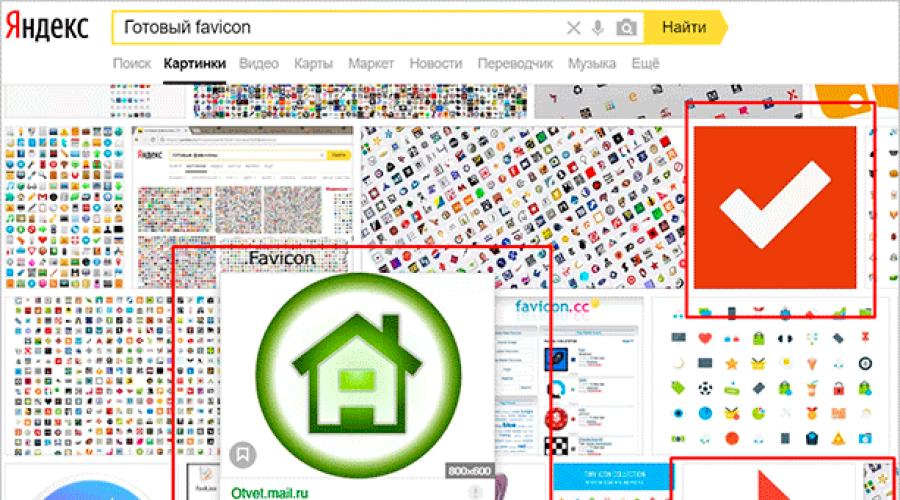
Читайте также
Всем привет!
В этой статье я расскажу вам о том, как установить фавикон на сайт. Сделать это можно с помощью корневого каталога сайта или используя функционал шаблона. Мы разберем все варианты и определим, какой из них будет наилучшим для того или иного случая.
Но перед этим мы поговорим о том, как этот самый favicon можно нарисовать. Далее разберемся в том, какой размер должен быть у логотипа, в конце расскажу, как вставить созданную иконку на сайт.
Фавикон (favicon) – значок веб-сайта размером 16 x 16 (или 32 x 32, но не более). Он отображается во вкладке браузера. Выглядит это так:
Также иконка отображается в поисковой выдаче, и если ваш сайт не имеет собственного фавикона, то пользователи вряд ли будут обращать на него внимание. Особенно более опытные, которые действительно ценят каждую мелочь.
В Яндекс Вебмастере отсутствие фавикона классифицируется как ошибка, которую срочно нужно исправить. Связано это не только с тем, что люди в поисковике могут не доверять сайту без иконки, но и с определенными поисковыми алгоритмами. Роботы видят такие технические недостатки и чаще всего понижают ресурс в выдаче. Печальное явление, которое может сказаться на всем SEO-продвижении.
Подведем небольшие итоги:
- Favicon влияет на поведенческие факторы и кликабельность в выдаче.
- Поисковые роботы также могут учитывать наличие или отсутствие фавикона.
- Такой технический недочет может привести к падению трафика.
Иными словами, если у вас вообще возникает вопрос: добавить favicon или же нет, то ответ очевиден – обязательно добавлять.
Теперь давайте разберемся в том, как можно эту самую иконку нарисовать. Сделать это можно при помощи различных онлайн-сервисов, редакторов.
Где скачать готовый вариант
Далеко не лучший выбор, но кто-то им пользуется. Вы можете скачать готовый фавикон из интернета и особо не заморачиваться над самостоятельным созданием своего. Все они представлены в удобных форматах и нужных размерах.
Просто вводим в поисковик нужный запрос, что-то типа “Скачать готовый favicon”, после этого вам будет представлено огромное количество самых разных вариаций.

Скачиваем картинку себе на ПК, а после устанавливаем на сайт. Все просто. Они доступны абсолютно бесплатно, никто вас ругать не будет. Хотя если речь идет о компании, пусть даже мелкой, то при обнаружении чужого логотипа могут возникнуть неприятные казусы.
Готовые варианты можно поискать и на различных сайтах. Как правило, там представлены целые подборки всевозможных тематических логотипов, которые могут прийтись по вкусу некоторым вебмастерам.
Но я еще раз повторюсь, что лучше будет создать фавикон самостоятельно.
Создание фавикона
Онлайн-сервисы
Нарисовать фавикон можно в онлайн-сервисах. Достаточно просто ввести в поисковик соответствующий запрос, после чего вашему вниманию будет представлен целый перечень сайтов, которые могут помочь вам реализовать задуманное.
На этом курсе будут рассмотрены самые главные особенности грамотного создания информационных проектов, взаимодействия с командой и прочие полезные аспекты, которые обязательно понадобятся вам при развитии вашего бизнеса.
Сегодня хочу познакомить вас с сервисами по созданию фавикона для вашего сайта . Favicon – это сокращения английских слов favorite и icon. Это картинка размером 16 на 16 пикселей, которая носит название favicon и имеет расширение ico . Она помещается в корневую папку вашего сайта на хостинге. При загрузке сайта браузер автоматически ищет этот файл, затем добавляет его в адресную строку перед URL страницы и в закладки, присваивая его вашему сайту. Никакой практической пользы иконка веб-сайта не несёт и служит только его узнавания.
Сейчас любой веб-дизайнер, который хоть как-то задумывается об уникальности и оригинальности своего ресурса, просто обязан сделать для него специальную иконку. В любом браузере в адресной строке, название вашего сайта вместе с иконкой, будет выглядеть современно и актуально. Так же будет заметен он и в закладках, и в Избранном , что позволит ему выделиться из массы подобных сайтов. Можно подобрать значок, согласно тематики вашего ресурса и ещё не начав изучать его, посетитель сразу сможет понять, о чём он. Это будет хорошо влиять на узнаваемость сайта и формирование его как бренда.
По умолчанию, для веб-сайта отображается значок, который предусмотрен для этого в текущем браузере. Так же большинство версий современных браузеров поддерживают персональные фавиконы сайтов. А в поисковой системе Яндекс, которая сейчас доминирует вместе с Google на русскоязычном пространстве, при поисковом запросе, ранжируемые сайты появляются вместе со своей иконкой. Поэтому, не откладывая на потом, обязательно необходимо уделить её созданию пристальное внимание.
Есть много ресурсов в интернете, на которых хранятся уже готовые иконки. Их великое множество, но сейчас нас интересует именно создание фавикона.
Нужно создать favicon для сайта? Рассмотрим сервисы для создания фавикон онлайн
Самый популярный сервис для создания иконки для сайта . Работать в нём достаточно просто и с этим справиться даже начинающий пользователь. Мы загружаем картинку, которую хотим видеть в качестве иконки сайта. Он её обрабатывает. Смотрим получившееся изображение и если оно нам подходит, то нажимаем Скачать . Автоматически сохраняется файл с название . Можно и самостоятельно попиксельно порисовать и если понравится, то тоже сохранить как иконку. Важно, чтобы для создания фавикона использовался простой рисунок. Если будет много всего разноцветного, то получиться невзрачное пятно.
 Следующий сервис, который так же прост в использовании – . Работа в нём приблизительно схожа с предыдущим аналогом. Единственное, что он англоязычный и здесь больше рекламы. Но в целом, действия по генерации достаточно похожи. Загружаете изображение, смотрите, редактируете и сохраняете.
Следующий сервис, который так же прост в использовании – . Работа в нём приблизительно схожа с предыдущим аналогом. Единственное, что он англоязычный и здесь больше рекламы. Но в целом, действия по генерации достаточно похожи. Загружаете изображение, смотрите, редактируете и сохраняете.
![]() Сейчас почти каждый ресурс предоставляющий услуги продвижения сайтов или сбора аналитики по ним, имеет дополнительную опцию по созданию фавиконов. Например, всем известные сервисы, которые тоже имеют эту дополнительную опцию:
Сейчас почти каждый ресурс предоставляющий услуги продвижения сайтов или сбора аналитики по ним, имеет дополнительную опцию по созданию фавиконов. Например, всем известные сервисы, которые тоже имеют эту дополнительную опцию:
Но мне нравятся сервисы, которые заточены непосредственно под создание. Вот, посмотрите, ещё один симпатичный онлайн инструмент для генерации иконок различных размеров и форматов . Скромненько и со вкусом. Загрузили наш файл. Выбрали размер. Предпросмотр и сохраняем на компьютер.
![]() Можно было бы конечно использовать для создания иконки всеми любимый Фотошоп. Но он не сохраняет картинки с расширением ico
. Вернее сохраняет, но для этого необходимо распаковать специальный плагин – icoformat.8bi
установить его в папку Plug-Ins\File Formats
в папке Фотошоп. Это позволит сохранять файлы с нашим нужным расширением. По мне, так это достаточно хлопотно.
Можно было бы конечно использовать для создания иконки всеми любимый Фотошоп. Но он не сохраняет картинки с расширением ico
. Вернее сохраняет, но для этого необходимо распаковать специальный плагин – icoformat.8bi
установить его в папку Plug-Ins\File Formats
в папке Фотошоп. Это позволит сохранять файлы с нашим нужным расширением. По мне, так это достаточно хлопотно.
![]() Я предлагаю такой вариант. В Фотошопе мы создаём картинку, которую хотим видеть в качестве иконки, сохраняем с любым расширением и отправляем на один из выше представленных сервисов, где мы и получим из этих изображений нужный нам .
Я предлагаю такой вариант. В Фотошопе мы создаём картинку, которую хотим видеть в качестве иконки, сохраняем с любым расширением и отправляем на один из выше представленных сервисов, где мы и получим из этих изображений нужный нам .
Можно также воспользоваться онлайн конвертерами графических изображений из одного формата в другой. Например вот или . С помощью них можно изменить любое расширение графического файла на ico .
Как же сделать так, чтобы иконка стала фавиконом для сайта?
Необходимы следующие шаги:
1 Убедиться, что файл называется .
2 С помощью Filezilla помещаем его в корневую папку нашего сайта. По идее, этих действий достаточно и браузер автоматически определит, где он находиться. Но мы перестраховываемся и прописываем html-кодом путь к этому файлу.
3 Для этого берём файл нашей темы header.php (можно его редактировать в администраторской панели непосредственно в WordPress, а можно скачать его с сервера), открываем его и прописываем перед закрывающим тегом следующий код:
/favicon.ico"/>
/favicon.ico"/> |
4 Сохраняем файл и переносим обратно на хостинг.
5 Чистим кэш текущего браузера и всё. Получили искомый результат.
Кстати, не обязательно, чтобы фавикон располагался в корне. Атрибут href задаёт непосредственно путь к нему. Получается так:
|
|
Так же не обязательно, чтобы значок был с расширение ico . Можно использовать также расширения png и gif . Для этого в коде меняется тип выводимого файла.
То есть меняем type с image/x-icon на image/png или gif .
Кстати, можно добавит ещё кое-что. Мы создали и поставили фавикончик для сайта, а в администраторской панели WordPress, остался стоять по умолчанию стандартный фавикончик. Чтобы он изменился вообще везде, нужно в файл нашей темы function.php , вставить следующий php -код:
function sp_set_favicon() { echo " "; } add_action("admin_head", "sp_set_favicon"); add_action("login_head", "sp_set_favicon"); add_action("wp_head", "sp_set_favicon");
function sp_set_favicon() { echo ".get_bloginfo ("template_url" ) /> " ; add_action ("admin_head" , "sp_set_favicon" ) ; add_action ("login_head" , "sp_set_favicon" ) ; add_action ("wp_head" , "sp_set_favicon" ) ; |
Теперь он отразится во всех заголовках.
На этом, в общем-то, и всё. Сегодня мы обсудили, зачем нужно создать favicon для сайта и рассмотрели онлайн сервисы по созданию фавикон для сайта и тонкости её установки . Не забывайте подписываться на обновления блога. До скорых встреч!
Смотрите видео, как создать favicon.ico и разместить его на хостинге:
Сейчас персональный значок сайта — Favicon — это некая визитная карточка любого веб-ресурса. Такая иконка выделяет нужный портал не только в списке вкладок браузера, но и, к примеру, в поисковой выдаче Яндекса. Никаких же других функций, помимо повышения узнаваемости сайта, Фавикон, как правило, не выполняет.
Создать значок для собственного ресурса довольно просто: вы находите подходящую картинку или рисуете ее самостоятельно, используя графический редактор, а затем сжимаете изображение до нужного размера — обычно, 16×16 пикселей. Полученный результат сохраняете в файл favicon.ico и помещаете в корневую папку сайта. Но и эту процедуру можно значительно упростить при помощи одного из Favicon-генераторов, доступных в сети.
Веб-редакторы иконок в большинстве своем предлагают все необходимые инструменты для создания значков Favicon. При этом необязательно рисовать картинку с нуля — можно воспользоваться уже готовым изображением.
Способ 1: Favicon.by
Русскоязычный онлайн-генератор фавиконок: простой и наглядный. Позволяет нарисовать значок самостоятельно, пользуясь встроенным холстом 16×16 и минимальным перечнем инструментов, таких как карандаш, ластик, пипетка и заливка. Имеется палитра со всеми RGB-цветами и поддержкой прозрачности.
При желании вы можете загрузить в генератор готовое изображение — с компьютера или стороннего веб-ресурса. Импортированная картинка также будет помещена на холст и станет доступной для редактирования.
На выходе вы получаете графический ICO-файл с названием favicon и разрешением 16×16 пикселей. Этот значок уже готов для использования в качестве иконки вашего сайта.
Способ 2: X-Icon Editor
Браузерное HTML5-приложение, позволяющее создавать детализированные значки размером вплоть до 64×64 пикселей. В отличие от предыдущего сервиса, X-Icon Editor имеет больше инструментов для рисования и каждый из них может быть гибко настроен.
Как и в Favicon.by, здесь вы можете загрузить готовую картинку на сайт и конвертировать ее в фавиконку, при необходимости должным образом отредактировав.
Если вы хотите сохранить детали изображения, которое намерены превратить в фавиконку, X-Icon Editor отлично для этого подойдет. Именно возможность генерации значков с разрешением 64×64 пикселей и является главным преимуществом этого сервиса.
Favicon (англ. Favorite Icon) - это небольшая иконка (изображение, картинка) в специальном формате, которая отображается в адресной строке браузера при просмотре сайта, вкладке браузера или в его закладках (“Избранном”).
favicon - это дополнительное украшение для Вашего сайта, Ваш мини логотип. Он также показывается при просмотре списка сайтов в поиске яндекса, гугла и выделяет Ваш сайт на фоне остальных.
Зачем нужен favicon для сайта?
favicon – товарный знак Вашего сайта. У многих компаний на сегодняшний день есть отличительный favicon значок, который выделяет их среди конкурентов. Чтобы иконка лучше запоминалась пользователями, компаниям следует отображать в ней свой логотип, который также должен быть одним из эллементов шапки сайта. Ещё одна положительная особенность использования favicon в том, что при просмотре большого количества сайтов в браузере, Вы не видите заголовка страниц полностью, а видите только иконку и вы сразу с легкостью можете определить ту вкладку, куда Вы хотели перейти.
Что лучше изобразить на фавикон?
- Иконка должна соответствовать тематике сайта.
- бренд, если у Вас сайт связан с этим брендом. При этом для разных страниц можно отображать разные бренды;
- Применяйте фавикон, на который хочется кликнуть, это повысит кликабельность при просмотре в поиске Яндекса, Гугла;
- Сделайте несколько дизайнов фавиконок для различных разделов Вашего сайта.
- Сделайте несколько дизайнов фавиконок для различных событий (напр. Нового Года, Дня Святого Валентина или Дня космонавтики, :).
Как сделать анимированный favicon?
Формат ICO не поддерживает анимацию. Но современные браузеры позволяют использовать формат GIF для миниатюр. Возможно указать для современных браузеров один анимированный файл(favicon.gif), а для древних, типа Intertet Explorer, другой(favicon.ico). Для этого в секцию head внесите следующие две строчки:
Естественно предварительно нужно поместить оба файла в корневую папку сайта.
Как быть, если запрещен показ изображений в браузере?
Если сделать favicon c внедренным изображением в код старницы:
То иконка будет показываться в браузере даже тогда, когда картинки будут отключены. .
Как получить favicon с сайта
Не все вебмастера располагают favicon.ico в корне сайта. Для получения адреса favicon используйте следующий скрипт:
]*)link([^>]*)(rel="icon"|rel="shortcut icon")([^>]*)>/iU", $html, $out)) { $link_tag = $out; if (preg_match("/href([s]*)=([s]*)"([^"]*)"/iU", $link_tag, $out)) { $favicon = trim($out); if (strpos($favicon, "://")===false) $favicon = $url. "/" . ltrim($favicon, "/"); } } ?>
Поисковые системы Google, Яндекс и favicon
Робот поисковых систем кешируют иконки сайтов. Закешированные иконки доступны по следующим запросам:
Кроме этого, Яндекс может сделать Вам "спрайт" из иконок разных сайтов:
Иконки для iPhone и iPad
Даже если Вы не указываете link-ссылку на картинку iphone все равно будет искать в корневой папке сайта файл с именем apple-touch-icon.png и если найдет, то Возьмет из него картинку, закруглит по углам и на нее будет наложен блик автоматически самоим устройством. Для избежания этого вместо apple-touch-icon.png следует написать apple-touch-icon-precomposed.png владельцы айфонов и точей, т.к. для них мы делаем красивую иконюшку размером 57x57 (можно кстати и больше, но это стандартный размер иконки на ланч-скрине), подключая ее так:
Как динамически менять favicon?
Если Вы попробуете поменять значение свойства тега через DOM, то Вы не пролучите желаемый результат. Чтобы динамически поменять иконку страницы, надо сперва удалить тег link со старой иконкой из заголовка страницы, а затем добавить его с новым содержимым. Делается это так: // Ссылка на файл новой иконки var icon="new_favicon.ico"; var head = document.getElementsByTagName("head"); // Найти и удалить старую иконку из тега HEAD var links = head.getElementsByTagName("link"); for (var i = 0; i < links.length; i++) { var lnk = links[i]; if (lnk.rel=="shortcut icon") { head.removeChild(lnk); } } // Добавить новую иконку var link = document.createElement("link"); link.setAttribute("href",icon); link.setAttribute("type","image/x-icon"); link.setAttribute("rel","shortcut icon"); head.appendChild(link);HTML5 и favicon
В HTML5 был добавлен атрибут sizes, позволяющий объявить несколько различных версии одной и той же иконки, и это могут быть PNG файлы:
Как объявить плитку для планшетов на Windows 8?
Объявление для Windows 8.0 выглядит как-то так:
Windows 8.1 и IE 11 ожидают несколько версий изображения, объявленных в browserconfig.xml. Например:
Можно не объявлять, если имя файла не менять:
Сегодня мы затронем очень интересную тему. При работе над вашим сайтом, у вас рано или поздно возникнет необходимость в создании фавикона. Говоря простым языком, фавикон - это значок вашего сайта, который отображается на вкладке в браузере. Также, его можно увидеть в области быстрого доступа браузера, если ваш сайт был добавлен в "Избранное".
Фавиконы самых популярных сайтов
Думаю, нет смысла говорить о том, что фавикон должен быть хорошего качества, ведь он является в какой-то мере лицом вашего сайта. В данной статье мы научимся создавать удовлетворяющие нашим потребностям фавиконы, а также познакомимся с сервисом для их конвертации. Подробнее читайте ниже.
Видеоверсия:
Каким должен быть фавикон
Прежде чем приступать к созданию самого фавикона, было бы неплохо остановиться на том, какими они должны быть в идеале. Итак, идеальный фавикон:
- Является четким и понятным
- Сделан в хорошем качестве
- Передает смысл вашего сайта
- Имеет общую стилистику с вашим сайтом
- Выделяется на фоне значков других сайтов
Вышеперечисленные параметры можно отнести к идеальному фавикону. И нам необходимо создать именно такой значок для нашего сайта. Однако, существуют споры о том, что именно должно быть изображено на фавиконе. Я считаю, что в этом вопросе нужно исходить из общей стилистики и тематики вашего сайта. На нем может быть изображена какая-нибудь картинка или текст. В случае размещения на фавиконе текста, он должен состоять не более чем из 2-х букв. Иначе, никто не сможет разобрать подобный текст, ведь размеры фавикона в основном составляют 16*16 пикселей.
Каких размеров бывают значки сайтов
Как Вы знаете, сейчас существует огромное множество браузеров, мониторов и устройств. И их требования к размерам фавиконов отличаются. Существуют следующие варианты размеров, которые следует учесть:
- 16*16px - стандартные размеры фавиконов, подходящие для большинства браузеров и устройств
- 32*32px - используются в некоторых случаях в Internet Explorer и Safari
- 57*57px - используются при отображении на iPhone
- 72*72px - используются при отображении на iPad
- 114*114px - используются при отображении на ретина дисплеях (57*2=114)
- 144*144px - используются при отображении на ретина дисплеях iPad (72*2=144)
Какого формата должны быть фавиконы
Раньше браузеры воспринимали фавиконы только в формате "ico" . Сейчас они научились понимать и другие форматы, в том числе и "png" . В нашем случае, мы убьем 2-х зайцев одним выстрелом. Вначале мы создадим фавикон в формате "png" , а затем сконвертируем его в "ico" .
Несколько способов создания фавиконов
На сегодня существует два основных способа создания фавиконов:
- Через специальные онлайн сервисы
- Создание самостоятельно через специальные программы типа Photoshop и Adobe Illustrator
Каждый способ имеет свои особенности. Преимущество создания фавикона через онлайн сервисы состоит в том, что Вам не нужно для этого обладать какими-то специальными навыками. Вы просто загружаете необходимое изображение, дорабатываете его и скачиваете готовый фавикон. Либо просто работаете с текстом и рисуете значок инструментами онлайн сервиса. В общем, главный плюс данного метода заключается в простоте. Однако, обратная сторона медали заключается в том, что качество таких значков для сайтов оставляет желать лучшего. Уникальный фавикон вы не получите по той простой причине, что галерея значков онлайн сервисов не является безграничной. А при использовании собственных изображений, при помощи инструментов сервиса не так-то просто создать качественный продукт. В случае рисования значка вручную через инструменты онлайн сервиса получается "нечто невообразимое".
Поэтому, мы выбираем второе, более сложное но удачное решение. Для создания фавикона мы воспользуемся программой Photoshop . Если вы не имеете опыта работы с этой программой, то ничего страшного. Следуя моим инструкциям вы легко справитесь с поставленной задачей.
Создаем фавикон
Как я уже упоминал, фавикон можно создать при помощи изображения или просто букв. В нашем случае я буду использовать какую-нибудь картинку. Например, давайте представим что у нас сайт автомобильной тематики. Следовательно, нам нужно найти изображение из области авто. Я предлагаю сделать значок нашего сайта в виде колеса.
Подбираем изображение
Брать изображения Вы можете откуда угодно. Например, через тот же яндекс картинки . Главное условие - чтобы изображение было простое, без теней и объемов. Это связано с тем, что при ее уменьшении до размеров в 16 пикселей она не будет обладать большой детализацией. Из-за лишних объемов и теней картинка может смазаться.
Я нахожу подходящее изображение при помощи поиска google по запросу "колесо". Мне лишь остается ее сохранить кликнув правой кнопкой мыши и выбрав функцию "Сохранить картинку как".
 Подходящее изображение в google images
Подходящее изображение в google images
Далее, мы открываем это изображение при помощи Photoshop . Очень важно, чтобы фавикон был с прозрачным фоном. В нашем случае это не так. Для удаления заднего фона мы используем инструмент "Волшебная палочка". Суть ее работы очень проста. С помощью этого инструмента мы можем выделять области на изображении одного и того же цвета. Так как фон нашего изображения четко контрастирует с самим колесом, сделать это будет очень легко. Кликнув один раз мы выделяем одноцветную область. Нажав сочетание клавиш CTRL+Delete мы удаляем эту область.
 Удаляем фон нашего колеса
Удаляем фон нашего колеса
Делаем это со всеми частями фона изображения. Таким образом, на нашей картинке колесо находится на прозрачном фоне, что и требовалось сделать. Итак, заготовка для значка нашего сайта готова.

Создаем фавикон в 2-х разных размерах
Я предлагаю сделать 2 фавикона размерами 64px и 16px. Для начала нам нужно создать значок большего размера (64px). Для этого мы нажимаем сочетание клавиш CTRL+N . В появившемся окне мы выбираем высоту и ширину изображения в 64px.
 Задаем размеры будущего фавикона
Задаем размеры будущего фавикона
Далее, нам необходимо перенести наше колесо в область только что созданного изображения. Для этого мы возвращаемся на картинку с колесом и выбираем инструмент "Перемещение". Следующим шагом мы кликаем по изображению колеса и при зажатой левой кнопке мыши перемещаем ее в область нового изображения. Убедитесь, чтобы при перемещении был выделен слой с колесом. В противном случае перенос не удастся.
 Переносим колесо в новое изображение
Переносим колесо в новое изображение
После перемещения колеса в новое изображение мы видим что они не подходят по размеру. Нам нужно уменьшит колесо до размеров в 64 px. Для этого мы зажимаем клавишу SHIFT и кликнув по диагональной точке изображения уменьшаем ее. Вот мы и создали первый фавикон для нашего сайта. Напоминаю что он у нас размером 64*64px. Теперь нам остается сохранить ее выбрав функцию "Сохранить для веб" во вкладке "Файл". Мы выбираем формат PNG-24 и папку images . Сам фавикон называем также, только латинскими буквами - "favicon" .
 Сохраняем фавикон
Сохраняем фавикон
Отлично. Теперь нам остается создать фавикон меньшего размера. Для этого мы кликаем по вкладке "Изображение" и выбираем функцию "Размер изображения". Здесь мы задаем ширину и высоту в 16px. Теперь нам остается сохранить данное изображение для веб. Ее мы можем назвать "favicon-2".
Итак, вот мы и создали 2 фавикона для нашего сайта в формате "png" . Мы создали сначала вариант с размером в 64px для того, чтобы потом легко уменьшить ее до размеров в 16px. Если вначале создать вариант с 16px, то увеличить ее до 64px без потери качества не получится. Поэтому, имейте это ввиду чтобы не делать двойную работу.
Устанавливаем фавикон на сайт
Для установки фавикона на сайт внутри тега мы прописываем:
В случае, если у нас фавикон в формате "ico" то мы вместо "png" прописываем "ico" . Например:

Как видите, значок сайта отображается как мы и задумывали.
Конвертируем значок для сайта в формат "ico"
Современные браузеры без проблем могут распознавать и отображать фавиконы в формате "png"
. Однако, у Вас может возникнуть необходимость конвертировать ее в формат "ico"
. Одним из преимуществ данного формата является хранение фавиконов всех размеров в одном файле. Согласитесь, что это очень удобно. Итак, для конвертации наших значков мы воспользуемся классным сервисом - xiconeditor.com . Работать с ним очень просто. Все происходит 4 шага:
1. Для начала нам нужно загрузить наши фавиконы. Для этого мы кликаем по кнопке "Import"
.
 Загрузка фавиконов в сервисе xiconeditor.com
Загрузка фавиконов в сервисе xiconeditor.com

3. При желании можно кликнуть на кнопку "Preview" и посмотреть как они будут отображаться. Для скачивания наших фавиконов в формате "ico" мы кликаем по кнопке "Export" .
Итак, вот мы и научились создавать фавиконы в "png" и конвертировать их в формат "ico" . Я специально не рассматривал детальную обработку изображения в фотошопе, так как для многих это будет излишне. При необходимости, вы конечно же можете дополнительно улучшить качество фавикона поработав с пикселями в фотошопе. Я же постарался изложить все самое необходимое и в упрощенной форме. И на этом у меня все. Надеюсь данный урок оказался для вас полезным. Если это так:
- Сделайте репост данной статьи в социальных сетях, чтобы больше людей получили от нее пользу;
- Подписывайтесь на мою рассылку, чтобы не пропустить полезные и интересные публикации на блоге.
На этом я с Вами не прощаюсь. Спасибо за внимание и до встречи в следующих публикациях!